WIN10怎么添加共享打印机 WIN10打印机如何共享
作者: kfrut 2020-04-30 18:40 [查查吧]:www.chachaba.com
不少小伙伴都想知道WIN10怎么添加共享打印机,那么下面就和大家分享一下WIN10打印机如何共享,一起来看看详细内容吧!
WIN10怎么添加共享打印机:
进入win10控制面板菜单,找到打印机和传真菜单栏目,点击添加打印机或扫描仪,win10会进行查找网络上的打印机。
如果扫描出需要的共享打印机,可以点击添加设备进行添加。如果没有扫描到,可以点击“我需要的打印机不在列表”。
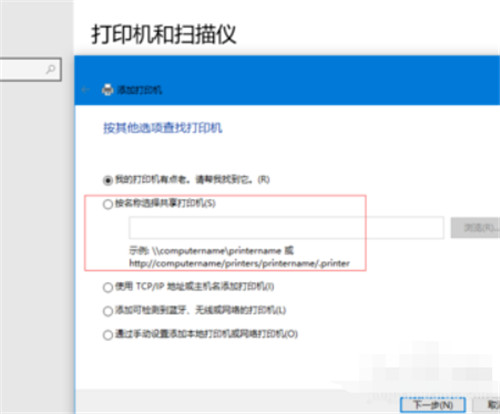
WIN10怎么添加共享打印机 WIN10打印机如何共享
点击选择“安装名称选共享打印机”,输入打印机网络共享路径,若共享打印机配置正确,会提示 成功添加打印机。
WIN10打印机如何共享:
1、鼠标左键双击桌面上的“控制面板”图标,在新界面中点击“查看设备和打印机”
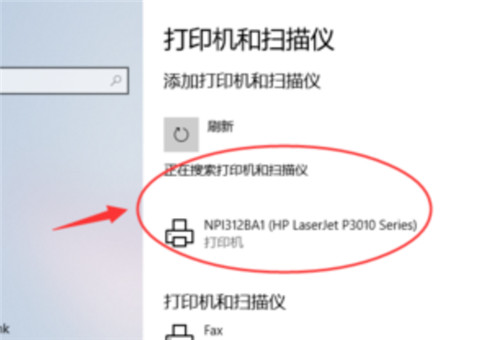
WIN10怎么添加共享打印机 WIN10打印机如何共享
2、鼠标右击需要共享的打印机,在弹出来的菜单中选择“打印机属性”
3、在属性中点击“共享”,勾选中“共享这台打印机”,点击页面下方的“应用” 即可
以上就是“WIN10怎么添加共享打印机 WIN10打印机如何共享”的全部内容了,希望对大家有所帮助。

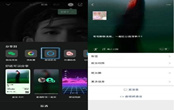


























图说新闻
深圳多个旅游景点发
深圳有哪些好玩又不
深圳周边哪些地方可
深圳哪里可以玩漂流
深圳龙华区2021年暑期
2021第二届龙岗喜剧节